Порядок работы
1. Запустите редактор электронных таблиц MS EXCEL.
2. Откройте новую книгу. Переименуйте ярлык Лист 1.присвоив ему имя «Динамика цен».
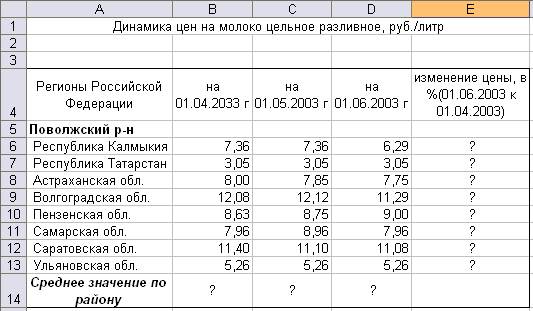
Рис. I. Исходные данные для задания I
3. На листе «Динамика цен» создайте таблицу по образцу, как на рис. I.
4. Произведите расчет изменения цены в колонке «Е» по формуле
Изменение цены = Цена на 01. 06.2003/Цена на 01. 04.2003.
Не забудьте задать процентный формат чисел в колонке «Е» (Формат/Ячейки/ Число/Процентный).
5. Рассчитайте средние значения по колонкам, пользуясь мастером функций fx. Функция СРЗНАЧ находится в разделе «Статистические». Для расчета функции среднего значения установите курсор в соответствующей ячейке для расчета среднего значения (В 14), запустите мастер функций (кнопкой вставка функции fx или командой Вставка /Функция) и на первом шаге мастера выберите функцию СРЗНАЧ (категория Статистические СРЗНАЧ) (рис.2).

Рис..2. Выбор функции расчета среднего значения СРЗНАЧ
После нажатия на кнопку ОК откроется окно для выбора диапазона данных для вычисления заданной функции. В качестве первого числа выделите группу ячеек с данными для расчета среднего значения В6:В13 и нажмите кнопку ОК (рис.3). В ячейке В14 появится среднее значение данных колонки «В».

Рис.3. Выбор диапазона данных для расчета функции среднего значения.
Аналогично рассчитайте средние значения в других колонках.
6.В ячейке А2 задайте функцию СЕГОДНЯ, отображающую текущую дату, установленную в компьютере (Вставка/Функция Лита и Время/Сегодня).
7. Выполните текущее сохранение файла (Файл/Сохранить/«Динамика цен»).
8. Постройте диаграммы по значениям столбцов B C D для Волгоградской и Самарской областей. Переименовать: Лист 2 - Волгоградская область, Лист 3 - Самарская область.
Задание 2. Вычислить n -й член и сумму арифметической прогрессии.
Формула n -го члена арифметической прогрессии: аn = а1 + d(n - 1), где а1 — первый член прогрессии, d — разность арифметической прогрессии. Формула суммы первых членов арифметической прогрессии: S = (а1 + аn) • п / 2.
Порядок работы:
1. Создайте дополнительный Лист 4, назовите его «Вычисления».
2. Выделить ячейку А1 (щелкнуть курсором мыши в нее) и ввести заголовок таблицы “Вычисление n -гo члена и суммы арифметической прогрессии”. Заголовок займет несколько ячеек правее А1. Введение данных в ячейку зафиксируйте нажатием на клавишу < Enter >.
3. Оформить строку заголовков столбцов. В ячейку A3 введите d, в ВЗ — n, в СЗ — аn,, D3 — S n. Размер шрифта 11п., выравнивание по центру, применить полужирный стиль начертания символов. Для набора нижних индексов воспользоваться командой Формат - Ячейки, выбрать вкладку Шрифт - Нижний_индекс .
У вас должно получиться примерно следующее (см.рис.4):

Рис.4
4. Оформить заголовок таблицы. Выделить ячейки Al:D2, применить полужирное начертание символов и выполнить команду Формат - Ячейки, вкладка Выравнивание — установить выравнивание по горизонтали “ По центру ”, активизировать переключатели “ Переносить по словам ” и “ Объединение ячеек ”.
5. В ячейку А4 ввести величину разности арифметической прогрессии. (Например. 0,725)
6. Далее надо заполнить ряд нижних ячеек. Для этого в выделенной ячейке А4 установить курсор мыши в правый нижний угол ячейки. Когда курсор примет форму черного крестика (маркер заполнения), нажать на левую кнопку мыши и протянуть маркер заполнения на несколько ячеек вниз. Весь ряд заполнится данными, повторяющими данные ячейки А4.
7. В следующем столбце необходимо ввести последовательность чисел от 1 до 10. Для этого ввести в ячейку В4 число 1, в ячейку В5 число 2. Выделите обе ячейки и, взявшись за маркер заполнения, протяните его вниз.
8. Или: ввести в ячейку В4 число 1. Выделить блок, который надо заполнить. Выбрать команду Правка - Заполнить - Прогрессия. Выбрать необходимые параметры.
9. В ячейку С4 ввести значение первого члена арифметической прогрессии. (Например, -2)
10. В остальные нижние ячейки надо ввести формулу n -го члена арифметической прогрессии. Выделите ячейку С5 и введите в нее формулу =С4+А4 (все формулы начинаются со знака равенства!). Можно не набирать адреса ячеек при вводе формул, а просто в тот момент, когда надо в формуле набрать адрес ячейки, щелкнуть именно в эту ячейку.
11. Скопировать данную формулу в нижние строки данного столбца.
12. В данном примере разность арифметической прогрессии необязательно писать во всех строках, так как она везде одинакова. Достаточно ввести ее в ячейку А4. Тогда при вводе формулы в ячейку С5 необходимо применить абсолютную ссылку на ячейку А4. Внесите эти изменения.
13. Занести в ячейку D4 формулу суммы для первых членов арифметической прогрессии с учетом адресов ячеек =(С$4+С4)*В4/2. Заполните формулами нижние столбцы.
14. Выделить блок — ячейки с данными (кроме заголовков таблицы и столбцов) и установить необходимые параметры для шрифта, например, размер шрифта 11 п., выровнять вправо, используя меню Формат - Ячейки, вкладки Выравнивание и Шрифт. Если какие-то данные в ячейках не помещаются, необходимо выделить блок ячеек с данными и выполнить автоподбор ширины ячеек через меню Формат - Столбец... - Автоподбор ширины.
15. Если выбрать команду Файл - Просмотр, то наша таблица окажется необрамленной. Для обрамления выделить таблицу (без заголовка), выбрать стиль линии (Формат - Ячейки...вкладка Граница)и активизировать переключатели Сверху, Снизу, Слева, Справа.
16. Выполнить те же действия для обрамления заголовка, предварительно выделив блок ячеек заголовка.
17.
 |
У вас должно получиться примерно, следующее:
Рис.5
Задание 3. Создать таблицу изменения количества рабочих дней наемных работников и произвести расчет средних значений.
Исходные данные представлены на рис.6.
Порядок работы:
1. На очередном свободном листе электронной книги создайте таблицу по заданию. Объединение выделенных ячеек произведите кнопкой панели инструментов Объединить и поместить в центре или командой меню (Формат/Ячейки/вкладка. Выравнивание/отображение - Объединение
ячее к).
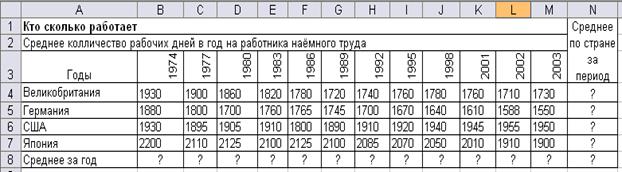
Рис. 6. Исходные данные для задания 3
Краткая справка. Изменение направления текста ячейках производится н\ тем поворота текста па 90° в зоне Ориентация окна Формат ячеек, вызываемого командой Формат/Ячейки вкладка Выравнивание/Ориентация -- поворот надписи к 90°.
2. Произвести расчет средних значений, но строкам и столбцам с использованием функции СРЗНАЧ.
3. Выполните текущее сохранение файла (Файл/ Сохранить «Рабочие дни »).
Задание 4. Создайте таблицу значений для уравнения и постройте график функции как показано на рисунке 7.
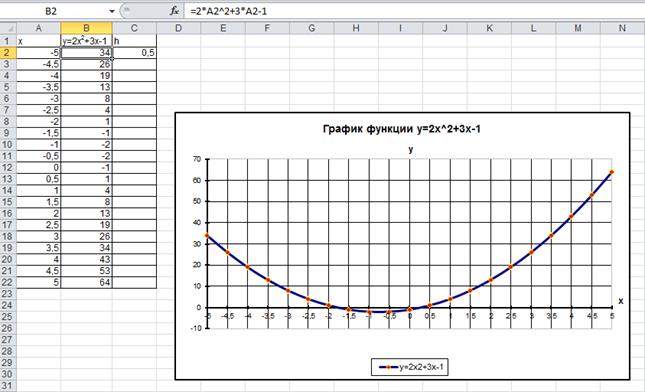
Рис. 7